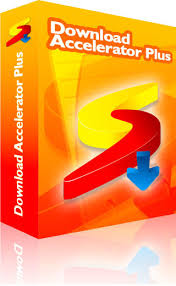Membuat background postingan
Sabtu, 31 Januari 2009#1 ( background postingan dengan gambar )
Untuk membuat background dengan gambar kamu tinggal menambahkan kode berikut pada setiap postingan kamu
<div style="background:url( URL gambar yang akan di jadikan background ) no-repeat right top; text-align:justify; font-size:110%; padding:10px">
Tulisan kamu yang akan diberi background gambar
</div>
Contoh alamat gambar saya
http://i654.photobucket.com/albums/uu264/mastegar/02copy.png
alamat ini merupakan background dari postingan di bawah ini
Dari hasil penambahan kode di atas maka akan menghasilkan sebagai berikut
Ini adalah contoh gambar yang menggunakan gambar sebagai background,Selain menambah
In the SEO world there are a few things you need to consider. First you need to make sure that you write your site naturally and in a very compelling way to the reader. Entice your readers with compelling content and they are sure to tell a friend, link back to your site from theirs or other blogs they write to, and if your site is interesting enough they will bookmark it or even write their own social network hub talking about your site.
Once your site is written and looks good, you will want to go back over it to set it up for on page optimization. This is only 10-20% of seo but if you think about it all your off page seo tactics depend on the on site value. It's a lot like how a site promoting a meditation CD is the most important part in getting them to purchase it but if your site hypes them up and the product itself doesn't deliver then they will never trust you again even tell their friends how you promise and don't deliver.
Setting up your on page optomization is simple, just sprinkle a keyword people will most likely use when searching for your site in search engines about 6-8 times within the page, working it in NATURALLY to the content itself. Keep your page under 800 words in length, people like to read compelling articles but don't over do it.
Silahkan mengganti alamat URL gambar sesuai dengan selera
#2 ( membuat background postingan dengan warna )
Untuk membuat sebuah background dengan warna kamu tinggal menambahkan kode berikut
<div style="background:#DED6C1; text-align:justify; font-size:110%">
Tulisan postingan kamu
</div>
Dari keterangan kode di atas maka akan menghasilkan background gambar sebagai berikut
In the SEO world there are a few things you need to consider. First you need to make sure that you write your site naturally and in a very compelling way to the reader. Entice your readers with compelling content and they are sure to tell a friend, link back to your site from theirs or other blogs they write to, and if your site is interesting enough they will bookmark it or even write their own social network hub talking about your site.
Once your site is written and looks good, you will want to go back over it to set it up for on page optimization. This is only 10-20% of seo but if you think about it all your off page seo tactics depend on the on site value. It's a lot like how a site promoting a meditation CD is the most important part in getting them to purchase it but if your site hypes them up and the product itself doesn't deliver then they will never trust you again even tell their friends how you promise and don't deliver.
Setting up your on page optomization is simple, just sprinkle a keyword people will most likely use when searching for your site in search engines about 6-8 times within the page, working it in NATURALLY to the content itself. Keep your page under 800 words in length, people like to read compelling articles but don't over do it.
Silahkan ganti warna sesuai selera anda,untuk penggantian warna anda tinggal mengganti kode warna yang telah ada ( #DED6C1 ) dengan kode warna yang lain.Kamu bisa melihat kode warna di postingan saya kode warna online
Ingin mendapat artikel seperti ini langsung ke Email anda? Silahkan masukan alamat email anda untuk berlangganan. Atau jika ingin membaca melalui feed reader anda, silahkan klik di sini!